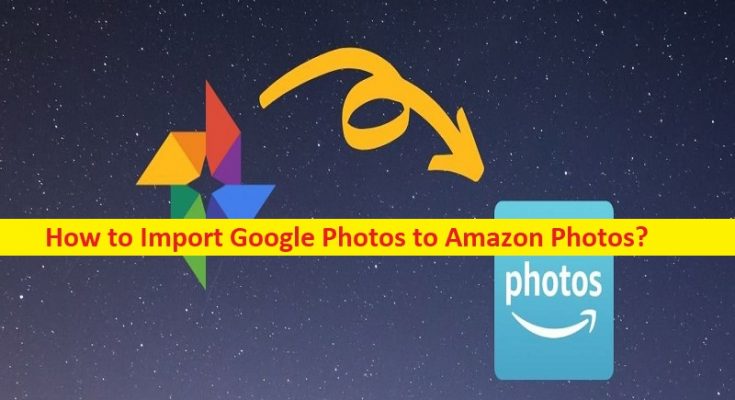Suggerimenti per importare le foto di Google in Amazon Photos:
In questo post, parleremo di come importare Google Photos in Amazon Photos. Sarai guidato con semplici passaggi/metodi per farlo. Iniziamo la discussione.
“Importa le foto di Google su Amazon Photos”:
“Amazon Photos”: Amazon Photos è un servizio di archiviazione online sicuro per le tue foto e i tuoi video. Esegui il backup sicuro delle tue foto per diventare il cloud Amazon Photos. Puoi tenere vicini i tuoi ricordi visualizzando le tue foto su dispositivi Amazon come Fire TV, Echo Show, Fire Tablets. Puoi creare ricordi personalizzati come stampe e biglietti di auguri utilizzando le tue foto preferite.
“Google Foto”: Google Foto è un servizio di condivisione e archiviazione di foto di Google. Nel livello gratuito, qualsiasi foto e video appena caricati contano ai fini della quota di archiviazione gratuita di 15 GB condivisa tra i servizi Google degli utenti, ad eccezione degli attuali telefoni Pixel. Google Foto è il successore autonomo delle funzioni fotografiche precedentemente modificate in Google+, il social network dell’azienda. Nel maggio 2017, Google ha annunciato diversi aggiornamenti a Google Foto. “Condivisione consigliata” ricorda agli utenti di condividere le foto acquisite dopo tale circostanza.
Se non sei a conoscenza, come membro di Amazon Prime, hai accesso a uno spazio di archiviazione di foto illimitato in modo che non ti vengano addebitati costi aggiuntivi per lo spazio di archiviazione di foto illimitato e non compresso, inclusi i file di immagine RAW. Come Google Foto, Amazon Photos ha sia un’app iOS che Android, quindi puoi sincronizzare le tue foto direttamente dal tuo telefono.
Se decidi di spostare le tue foto di Google su Amazon Photos e stai cercando modi per farlo, allora sei nel posto giusto. Qui ti vengono forniti modi semplici per migrare facilmente le tue foto da Google Photos ad Amazon Photos. Andiamo per la soluzione.
Come importare le foto di Google su Amazon Photos?
Passaggio 1: scarica le tue foto da Google Foto sul tuo PC/cellulare
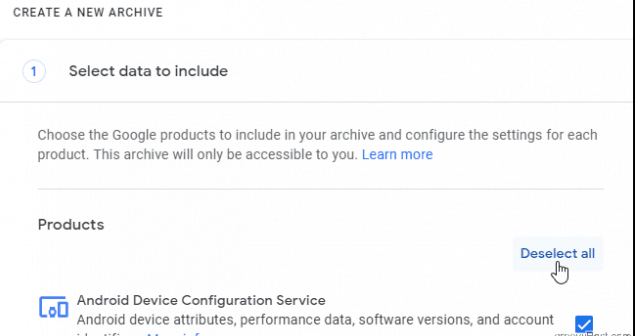
All’inizio, devi scaricare le tue foto da Google Foto sul tuo PC/cellulare. Assicurati che il tuo dispositivo disponga di spazio di archiviazione sufficiente per archiviare tutte le foto e i video di Google Foto. Per questo puoi utilizzare Google Takeout (https://takeout.google.com/) nel tuo dispositivo. Visita questa pagina “https://takeout.google.com/” e assicurati di aver eseguito l’accesso all’account del computer che contiene le tue foto.
Qui è dove selezionerai i dati che desideri scaricare e vedrai i dati di tutti i prodotti Google che stai utilizzando come Chrome, YouTube, Maps, ecc. Vai avanti e fai clic su “Deseleziona tutto”, scorri verso il basso l’elenco per selezionare ” Google Foto”, hai la possibilità di scegliere quali album scaricare facendo clic sul pulsante “Tutti gli album fotografici inclusi”. Quindi, puoi selezionarlo e procedere al “passaggio successivo”.
Passaggio 2: personalizza il formato dell’archivio
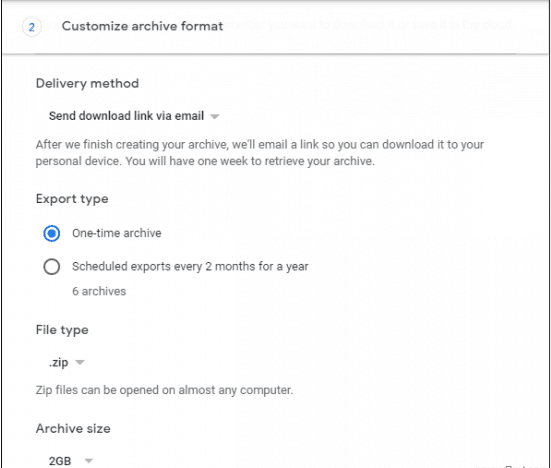
Ora devi scegliere il metodo di consegna da cui desideri ricevere questi dati come Dropbox, OneDrive, Box o link. Se stai esaurendo lo spazio di archiviazione nel tuo account Google, assicurati di scegliere un metodo di consegna diverso. Puoi lasciare il tipo di esportazione come archivio monouso e il tipo di file come “ZIP”. Più grande è il file Zip, più tempo sarà necessario per il download e l’estrazione. Fai clic su “Crea archivio” e procedi.
Google ti invia un’email per informarti della tua richiesta di archiviazione. Riceverai un’altra email quando i tuoi obiettivi saranno pronti.
Passaggio 3: scarica i tuoi archivi
Ora, fai clic su “Scarica”, più terrestre nella pagina Gestisci archivi o dalla tua e-mail. Ti verrà chiesto di accedere nuovamente al tuo account per motivi di sicurezza.
Passaggio 5: utilizza l’app Amazon Photos per caricare le tue foto
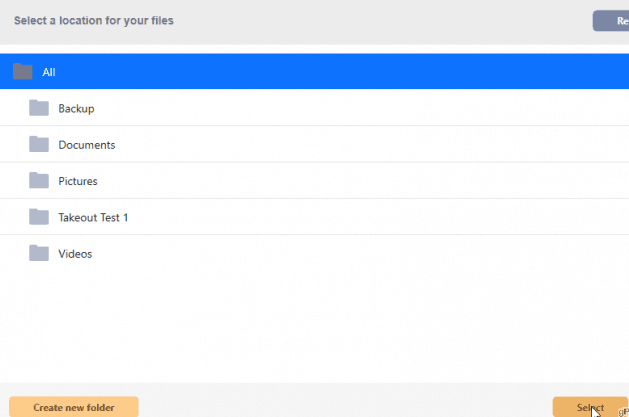
Ora puoi scaricare e installare l’app Amazon Photos sul tuo dispositivo. Una volta installata, avvia l’app Amazon Photos e accedi al tuo account Amazon e puoi utilizzare Configurazione rapida per eseguire il backup automatico delle cartelle di foto e video sul tuo dispositivo. Trascina la cartella contenente le tue foto nella finestra di Amazon Photos. Amazon Photos ti chiederà di scegliere una posizione con Amazon Drive per i tuoi file. Seleziona una cartella esistente o creane una nuova per avviare il caricamento. Una volta terminato, fai clic su “Visualizza sul Web” per avviare un browser Web per vedere le tue foto nella tua galleria Amazon e il gioco è fatto.
Conclusione
Sono sicuro che il post ti ha aiutato su Come importare Google Foto su Amazon Photos con modi semplici. Puoi leggere e seguire le nostre istruzioni per farlo. È tutto. Per qualsiasi suggerimento o domanda, scrivi nella casella dei commenti qui sotto.